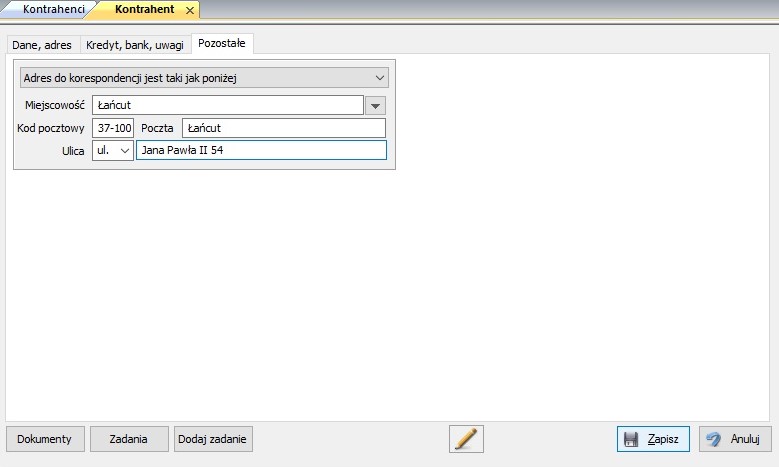Użyj przycisku Dodaj lub wciśnij klawisze [Alt+D]. Wywołasz w ten sposób okno dialogowe, które składa się z trzech zakładek: Dane, adres, Kredyt, Bank, uwagi i Pozostałe.
Dane, adres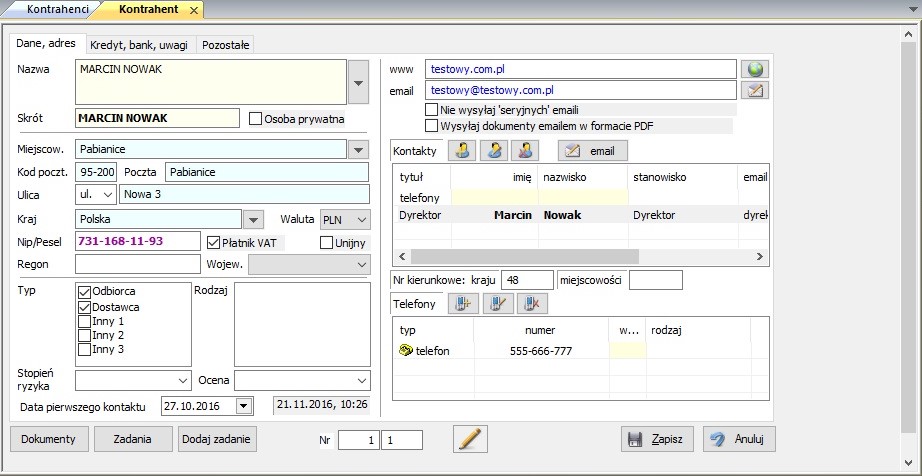
Nazwa - wpisz pełną nazwę kontrahenta;
Skrót - nadaj skrót kontrahentowi
(powinien to być skrót, który ułatwi ci wyszukiwanie kontrahenta
niekoniecznie ma być to jego nazwa);
Osoba prywatna - zaznacz odpowiednio ;
Miejscowość - wybierz z listy miejscowość
siedziby kontrahenta. Kliknij myszą na strzałce, a po rozwinięciu
listy miejscowości wybierz jedną z nich, jeśli takiej nie ma -
dopisz. Jeśli w menu Katalog ->
Miejscowości uzupełnisz odpowiednio dane, pola kod
pocztowy, poczta, województwo to te pola wypełnią się
automatycznie;
Kod pocztowy - wpisz kod pocztowy;
Poczta - wpisz odpowiednio;
Ulica - wybierz odpowiedni skrót klikając myszą
na strzałce, a następnie w pole obok wpisz nazwę ulicy, placu,
alei;
NIP - wpisz numer identyfikacji NIP;
Płatnik VAT - zaznacz odpowiednio, jeśli
kontrahent jest płatnikiem VAT;
Regon - wpisz numer Regon;
Województwo - wybierz odpowiednie z listy;
Kraj - wybierz z listy;
Waluta - wybierz z listy;
Typ - zaznacz odpowiednie na liście. Listę można
dowolnie edytować w menu Opcje -> Słownik -> Kontrahent-typ;
Rodzaj - zaznacz odpowiednie na liście. Listę
można dowolnie edytować w menu Opcje -> Słownik -> Kontrahent-rodzaj;
Stopień ryzyka - wybierz odpowiedni z listy.
Listę można dowolnie edytować w menu Opcje -> Słownik -> Kontrahent-stopień
ryzyka;
Ocena - wybierz odpowiedni z listy. Listę można
dowolnie edytować w menu Opcje -> Słownik -> Kontrahent-stopień ryzyka;
Data pierwszego kontaktu - wpisz datę
(automatycznie podpowiada się bieżąca);
www - jeśli kontrahent posiada stronę internetową
wpisz jej adres, kliając na przycisk po prawo wywołasz stronę
internetową o wpisanym adresie;
email - jeśli kontrahent posiada adres poczty
internetowej możesz go wpisać, kliając na przycisk po prawo
wywołasz skrzynkę pocztową z edycją nowego listu na podany
adres;
nie wysyłaj 'seryjnych' emaili - jeśli zaznaczysz to pole program
nie będzie wysyłał automatycznie wiadomości na podany adres;
Kontakty - możesz wpisać dane np. właścicieli,
pracowników, ich adresy email;
Telefony - wpisz numer telefonów kontrahenta
wybierając odpowiedni rodzaj. Numer kierunkowy kraju i województwa
przenoszą się automatycznie po wybraniu tych pól.
Banki, uwagi
![]()
Osoba prowadząca - wybierz z listy
użytkownika;
Nr rachunku - wpisz numer rachunku
kontrahenta;
Bank - wpisz nazwę banku;
Informacje o odbiorcy:
Grupa cenowa -
wybierz grupę cenową jaka jest używana dla danego kontrahenta;
Upust - wpisz przysługujący procentowy
upust;
Płatność: sposób - wybierz odpowiedni z listy,
którą możesz edytować z menu Opcje -> Słownik -> Sposób zapłaty;
termin - wpisz jaki termin płatności przewidujesz dla tego
kontrahenta;
Rodzaj transportu - wybierz odpowiedni z listy,
którą możesz edytować z menu Opcje -> Słownik -> Rodzaj transportu;
Odbiera faktury - wpisz nazwisko osoby, która
zwykle odbiera dokumenty;
Kredyt - wpisz kwotę maksymalnie udzielonego
kredytu dla danego kontrahenta, jeśli zostanie przekroczony, a w
Opcjach kontrahentów zaznaczone jest pole Sprawdzaj kredyt odbiorcy
wówczas program nie pozwoli sprzedać bezgotówkowo;
Pola: Blokuj sprzedaż z terminem płatności,
*Wyświetlaj
informację o przekroczeniu terminu płatności,
*Blokuj
sprzedaż, jeśli jest przekroczenie terminu płatności,
będą brane pod uwagę jeśli w Opcjach kontrahentów zaznaczone jest
pole Uwzględniaj blokadę sprzedaży z terminem.
Maks. ilość dni niezafakturowanych dok.
magazynowych* - po przekroczeniu ustalonego limitu
program uniemożliwi wystawienie kolejnego dokumentu magazynowego.
Aby funkcja działała należy w opcjach kontrahentów zaznaczyć pole
'Sprawdzaj ilość dni niezafakturowanych dok. magazynowych';
Informacje o dostawcy:
Płatność: sposób - wybierz odpowiedni z listy,
którą możesz edytować z menu Opcje -> Słownik - Sposób zapłaty;
termin - wpisz jaki termin płatności przewidujesz
dla tego kontrahenta;
Kredyt - wpisz kwotę maksymalnie udzielonego
kredytu dla danego kontrahenta;
Rach na dok. - wybierz odpowiedni rachunek, który
ma być umieszczony na dokumencie dla danego kontrahenta;
Pole użytkownika1,2... - pola edytowalne w menu
Opcje
-> Kontrahentów;
Adres do korespondencji jest jak 'poniżej' -
zaznacz to pole, jeśli jest inny niż wpisany w zakładce Dane, adres
i wypełnij odpowiednio poniższe pola;
Uwagi - wolne pole na dowolny tekst.
Przenoś uwagi na fakturę - zaznacz, jeśli tekst
ma być przeniesiony na dokument FA.
Pozostałe
Zakładka służy do wprowadzania adresu do korespondencji jeśli jest inny niż adres kontrahenta